Содержание
F.1.3. Просмотр содержимого каталогов в Volkov Commander
F.1.4. Просмотр содержимого каталогов в оболочке DOS Navigator.
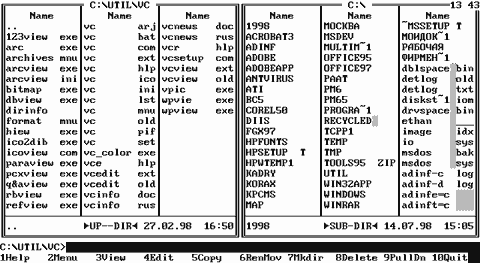
Рис. F.12. Вид экранных панелей в Volkov Commander 4.0
Просмотр каталогов в файловой оболочке Volkov Commander несколько отличается от просмотра файлов в оболочке Norton Commander 3.0. Отличия будут приведены ниже.
F.1.3.1. Вид панелей в оболочке Volkov Commander.
Отличий от оболочки Norton Commander 3.0 нет.
F.1.3.1.1. Сокращенный формат показа оглавления каталога
Отличий от оболочки Norton Commander 3.0 нет.
F.1.3.1.2. Полный формат показа оглавления каталога.
Отличий от оболочки Norton Commander 3.0 нет.
F.1.3.1.3. Строка статуса панели.
Отличий от оболочки Norton Commander 3.0 нет.
F.1.3.1.4. Размеры панелей.
Отличий от оболочки Norton Commander 3.0 нет.
Не работают клавиши перемещения по каталогам одного уровня вложенности <Серый +> и <Серый ->.
В дополнение к обычному виду окна просмотра оболочки Norton Commander 3.0, в него добавлена информация о метке диска:
- Volume in drive <диск>: is <метка>
(Метка диска <диск> -<метка>)
Данный режим панелей в оболочке Volkov Commander не поддерживается.
Для гашения панелей стала дополнительно использоваться клавиша Esc. Повторное нажатие этой клавиши возвращает панели на место. Действие сочетания клавиш Ctrl+O при этом не отменяется. Отключить дополнительное назначение клавиши Esc для гашения экрана можно в диалоговом окне “Advanced options” подменю “Options” системного меню (пункт “Escape toggles panels on/off” ). Быстрое сочетание клавиш -F9, O,O.
В Volkov Commander, в отличие от Norton Commander 5.0, режим просмотра общего объема дерева каталогов осуществляется не с помощью команды View” в меню левой и правой панелей, а с помощью пункта “Directory sizes” подменю “Command” системного меню. Быстрое сочетание клавиш -F9, C, D.
Клавиша-акселератор - Alt+F6.
После выбора этого пункта в строке состояния панели после имени каталога будет записано не >SUB-DIR<, а общий объем ветви (занимаемый всеми подкаталогами и файлами в указанном каталоге.) При этом считается истинный объем файлов и директорий, а не занимаемое ими место на диске.
Этот режим распространяется на все подкаталоги, находящихся на панели, и сбрасывается при переходе в другой каталог или смены текущего диска.
Просмотр содержимого каталога в DOS Navigator значительно отличается от просмотра каталогов в Norton Commander. Это объясняется тем, что оболочка DOS Navigator написана с помощью пакета Borland Turbo Vision. Вследствие этого изменился не только общий вид панелей, но и назначения клавиш. Рассмотрим эти изменения по-подробнее.
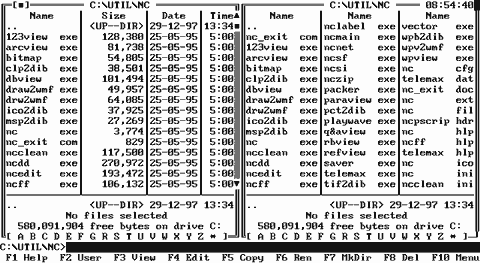
Рис. F.13. Вид экранных панелей в DOS Navigator.
Вид неактивной панели в DOS Navigator остался тем же, что и в Norton Commander. Однако у активной панели появились:
a) Кнопка закрытия панели - квадратик в левом верхнем углу. Выбор его мышью закрывает панель.
b) Линии прокрутки вдоль левой стороны панели.
c) На нижней рамке панели появились буквы, обозначающие доступные компьютеру физические, логические и сетевые диски. Выбор любой буквы мышью приведет к выдаче на панель оглавления текущей директории выбранного диска.
d) В DOS Navigator отсутствует меню левой и правой панелей. Вместо этого в системном меню файловой оболочки находятся восемь пунктов. Вид меню зависит от того, какая панель активна в данный момент.
e) Вызов системного меню осуществляется клавишей F10 (как в WIMP-интерфейсе и Borland Turbo Vision).
f) В этой файловой оболочке возможен вызов более одной панели. Для этого необходимо в системном меню выбрать пункт Manager, а в нем -пункт New... (быстрое сочетание клавиш -F10, M, N; клавиша акселератор -Ctrl+F3). После выбора этого пункта появится окно со списком доступных системе дисков. Выбрав букву из списка, Вы откроете две панели с оглавлением каталога выбранных Вами дисков. Закрыть эти панели можно, выбрав в пункте Windows системного меню пункт Close (быстрое сочетание клавиш -F10, W, C; клавиша -акселератор -Ctrl+F4).
g) В этой оболочке можно произвольно менять цвета отображаемых элементов. Для этого необходимо вызвать диалоговое окно Colors, находящееся в подменю “Options” системного меню (быстрое сочетание клавиш - F10, O, O). В появившемся диалоговом окне в левом окне-списке выдаются элементы DOS Navigator, в правом окне -их отображаемые пункты. Справа расположена палитра, из которой можно выбрать цвет изображения (Foreground) и цвет фона (Background). Выбранный цвет помечается точкой. Кроме того, возможен выбор цветов по-умолчанию, палитры по-умолчанию, а также разрешить возможность “мерцания” (blinking) символов.
h) Из-за отсутствия меню панелей в системном меню сортировка панелей осуществляется не совсем привычным образом. Меню сортировки выдается пунктом “Sort by...” подменю “Panel” системного меню (быстрое содержание клавиш -F10, P, B; клавиша акселератор -Alt+B). Сортировка в этой оболочке может осуществляться:
- по имени (пункт Name);
- по расширению (пункт Extension);
- по размеру (пункт Size);
- по времени последней модификации (пункт Time);
- по созданным группам (например, исполняемые файлы, командные файлы, файлы баз данных и т.д.) (пункт Group);
- без сортировки (пункт Unsorted).
F.1.4.1.1. Сокращенный формат показа оглавления каталога
Отличий, кроме указанных выше, нет.
F.1.4.1.2. Полный формат показа оглавления каталога.
Кроме формата, похожего на формат оболочки Norton Commander, в DOS Navigator есть возможность устанавливать свой формат отображения оглавления каталогов. Отображаемыми можно указать:
a) размеры файлов (Size);
b) дату последней модификации файлов (Date);
c) время последней модификации файлов (Time);
d) описание файлов (Description);
e) полное описание файлов (Long description).
Эта функция вызывается в пункте “Setup columns...” подменю “Panel” системного меню (быстрое сочетание клавиш -F10, P, O; клавиша-акселератор -Alt+K).
F.1.4.1.3. Строка статуса панели.
В строке статуса панели отображаются:
a) информация о файле или каталоге, на которой расположен курсор панели;
b) информация о выделенной группе файлов;
c) информация о свободном месте на диске.
Итого строка статуса панели занимает три, а не одну строку.
Количество находящихся информационных строк в строке статуса панели можно изменять в пункте “Setup panel...” подменю Panel системного меню (быстрое сочетание клавиш -F10, P, S; клавиша-акселератор -Alt+S.)
F.1.4.1.4. Размеры панелей.
Автор нашел лишь один способ смены размера панелей -с помощью мыши. Для этого необходимо “ухватить” мышью левый нижний угол правой панели и перетащить его на новое место. Обе панели в этом случае пропорционально изменят свои размеры.
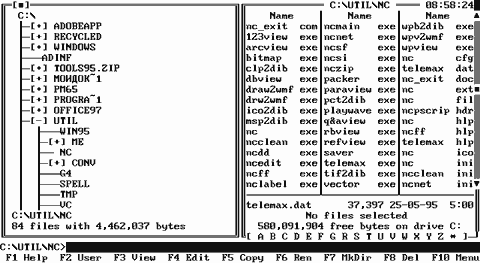
Рис. F.14. Просмотр дерева каталогов в экранных панелях DOS Navigator
Вид дерева каталогов в оболочке DOS Navigator заметно отличается от вида дерева каталогов в других Нортон-подобных оболочках и по форме приближается к виду дерева в оболочке Менеджер файлов в Microsoft Windows 3.11. Это связано с тем, что для просмотра дерева каталогов DOS Navigator, как и Windows-подобные оболочки, не использует никаких дополнительных файлов.
Для перехода в режим просмотра дерева каталогов (точнее, его ветвей) необходимо выбрать меню Directory tree подменю Manager системного меню (быстрое сочетание клавиш F10, M, D; клавиша-акселератор Ctrl+T.)
Клавиши управления при проходе по дереву:
“стрелка вниз”, “стрелка вправо” -проход вниз по дереву каталогов (от корня к ветвям);
“стрелка вверх”, “стрелка влево” -проход вверх по дереву каталогов (от вершин к корню);
”, ” -не работают;
“PgUp” -листание вверх на экран;
“PgDn” -листание вниз на экран;
“пробел”, “серый +” -открытие ветви каталога, на которую указывает курсор;
“серая *” -открытие/закрытие (при повторном нажатии) ветвей всего дерева каталогов;
“серый -” -закрытие ветви каталога, на которую указывает курсор;
“Enter” -подтверждение на переход в другой каталог (? -есть в инструкции, но автор не обнаружил надобности в такой операции).
Просмотр дерева каталогов всегда ведется в режиме “Auto change directory” (т.е. при изменении каталога на панели просмотра дерева каталогов на другой панели синхронно обновляется его оглавление.)
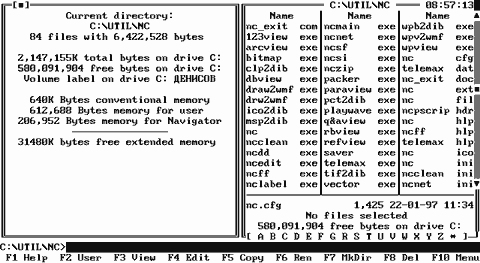
Рис. F.15. Просмотр информации о дисках в панелях DOS Navigator.
Панель просмотра информации о диске также отличается от той же панели в Norton Commander. Ее вид представлен на рисунке A.16.
Вначале идет информационный блок, содержащий имя директории, количество и размер файлов и поддиректорий в ней.
Затем идет информация о носителе (диске или дискете), на которой расположена данная директория.
Далее идет информация об общем объеме базовой (conventional) памяти, свободной базовой памяти и объеме базовой памяти, занимаемой оболочкой.
После черты выдается информация о количестве свободной расширенной (extended) памяти.
В самом низу панели отображается содержимое одного из следующих файлов: dirinfo, readme, file_id.diz.
Вызов информационной панели осуществляется с помощью пункта Info подменю Manager системного меню (быстрое сочетание клавиш - F10, M, I; клавиша -акселератор -Ctrl+L).
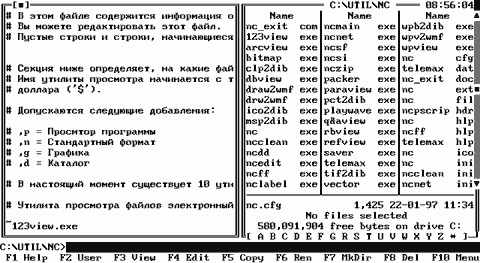
Рис. F.16. Просмотр файла в панели DOS Navigator.
Данный режим очень похож на такой режим в Norton Commander 3.0. Как и в нем, можно просматривать лишь текстовые файлы и не выдается информация о каталогах. Отличия заключаются в следующем:
a) При просмотре у панели отсутствует заголовок.
b) Все двоичные файлы, в том числе исполняемые, просматриваются в текстовом режиме “как есть”.
Чтобы активизировать этот режим, необходимо выбрать пункт “Quick view” подменю “Manager” системного меню. Быстрое сочетание клавиш -F10, M, Q, клавиша-акселератор -Ctrl+Q.
Пункты для вызова диалогового окна смены текущего диска находятся в пункте меню “Change drive left” (быстрое сочетание клавиш -F10, M, F; клавиша-акселератор -Alt+F1) -для левой панели и “Change drive right” (быстрое сочетание клавиш - F10, M, H; клавиша -акселератор -Alt+F2) -для правой панели. Другие кнопки управления панелями также находятся в подменю ” системного меню.
Выход из DOS Navigator осуществляется, как и для всех созданных пакетом Turbo Vision оболочек, выбором пункта Exit подменю File системного меню (быстрое сочетание клавиш F10, F, X; клавиша-акселератор -Alt+X).
Как и в оболочке Norton Commander 5.0, оболочка DOS Navigator позволяет просматривать содержимое архива на панели.
Оболочка поддерживает архивы с расширениями:
ARC, ARJ, BSA, BS2, CHZ, HA, HAP, HYP, LHA, SQZ, ZIP, ZOO.
Назад |
Содержание |
Вперед